C4D+OC-孟菲斯风格生日快乐场景制作图文教程发布时间:2021年12月20日 08:00
虎课网为您提供C4D版块下的C4D+OC-孟菲斯风格生日快乐场景制作图文教程,本篇教程使用软件为C4D(R19),难度等级为中级拔高,下面开始学习这节课的内容吧!
今天课程的内容是C4D软件 - 孟菲斯风格生日快乐场景制作,同学们可以在下方评论区进行留言,老师会根据你们的问题进行回复,作业也可以在评论区进行提交。
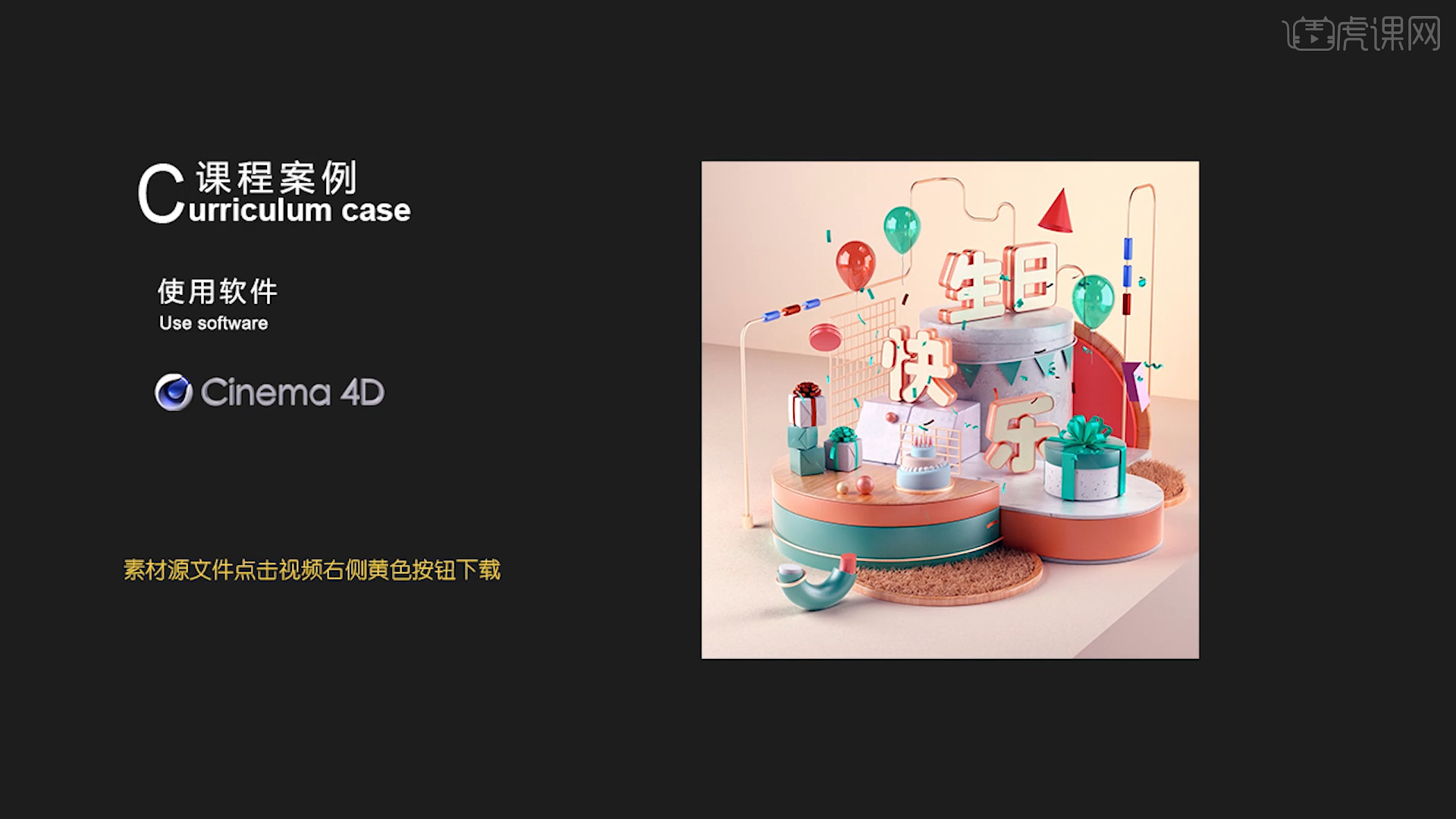
课程核心知识点:模型场景的搭建和构图、Octane渲染器渲染、PS后期通道合成、场景搭建
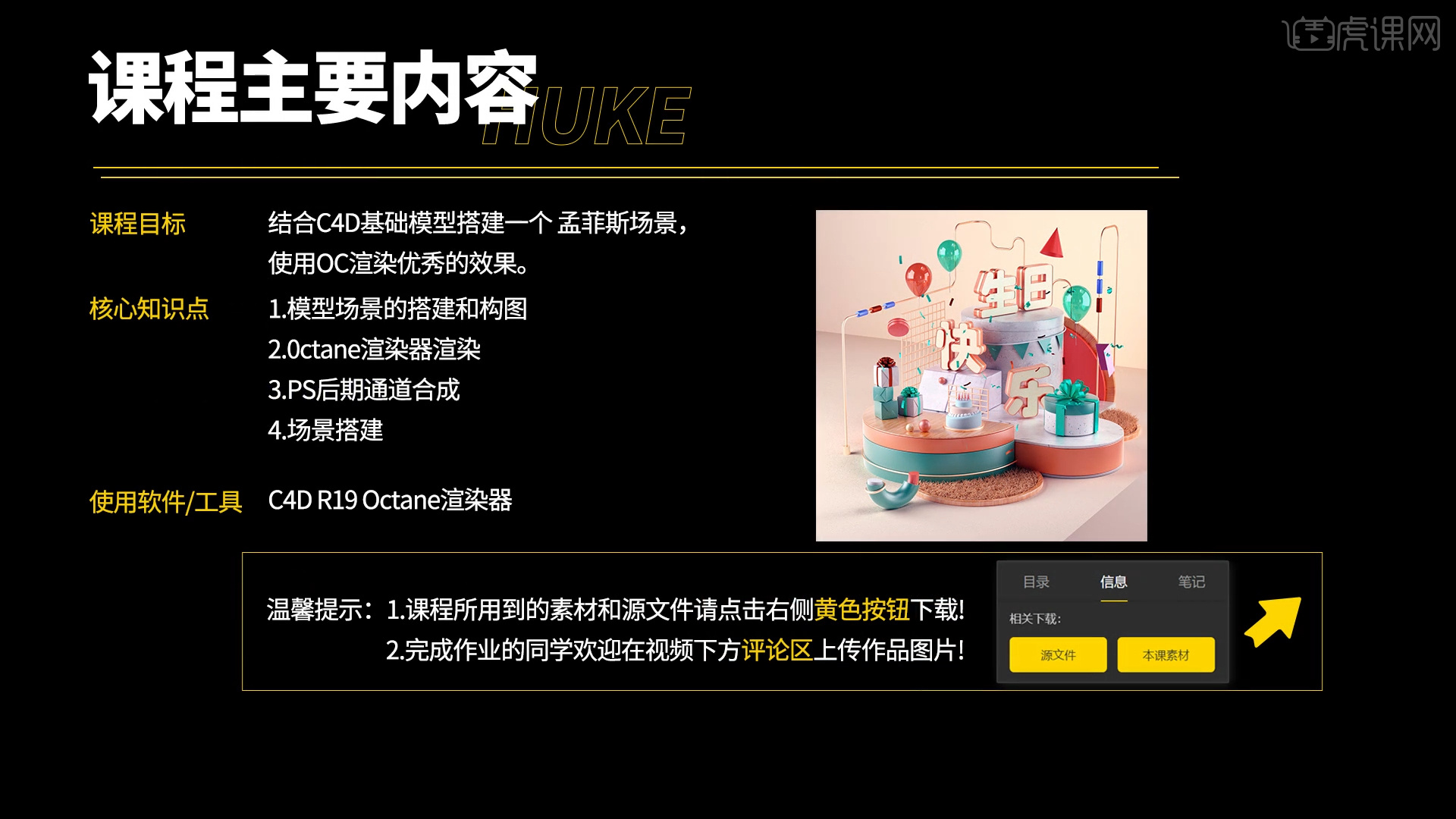
那我们开始今天的教程吧。
1.打开“最终效果”根据当前效果讲解案例的制作流程,以及在制作过程中需要注意到的内容,具体如图示。
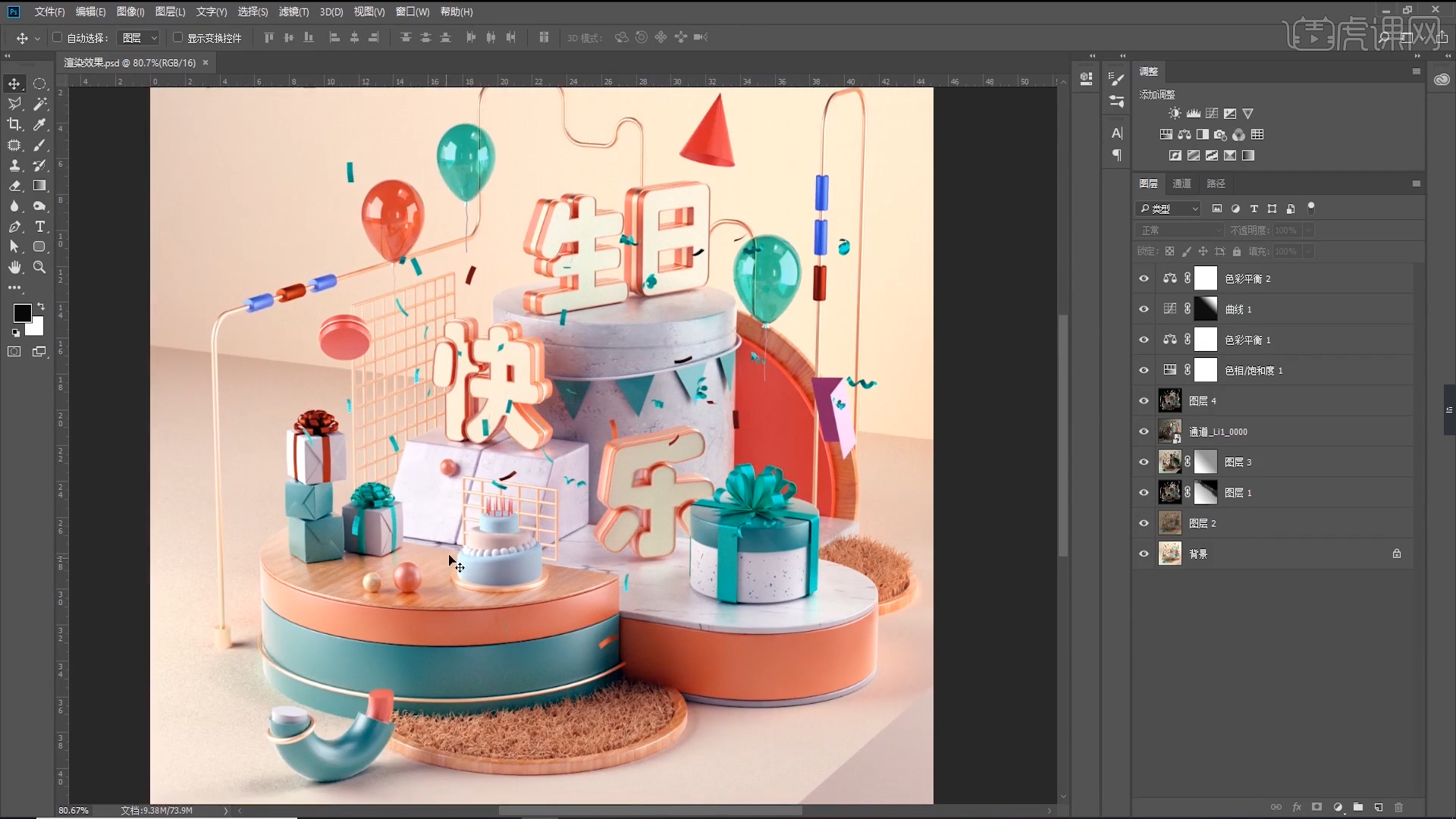
2.新建【几何体】对象中的【平面】,进行【塌陷】的调整(快捷键:C)在【线】模式下,按住键盘上的【CTRL】键,进行挤出的调整操作,具体如图示。
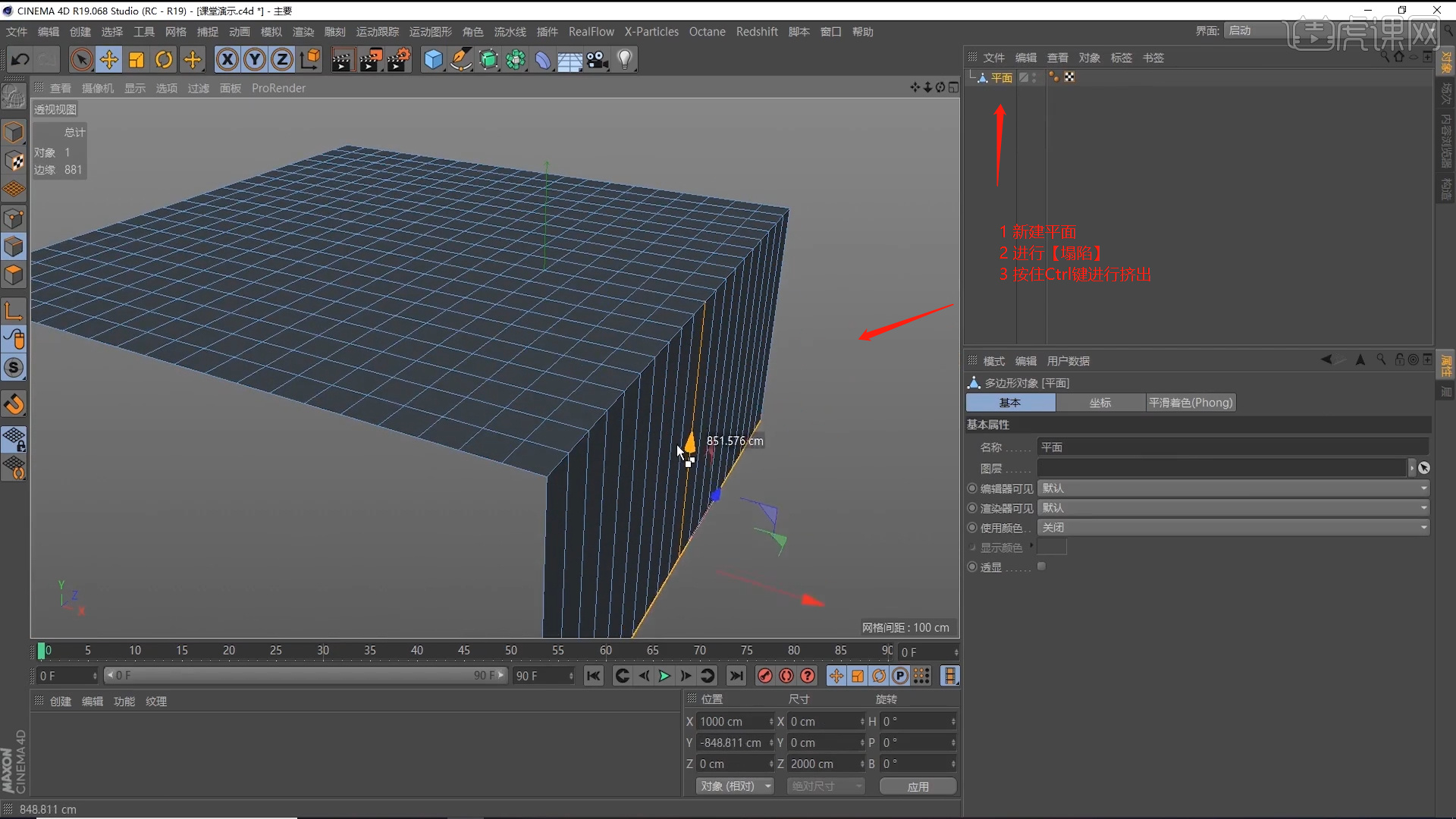
3.调整一个角度,然后创建一个摄像机,在【工具栏】中,新建【几何体】对象中的【立方体】,选择【黄色】的小点,调整一下它的尺寸。
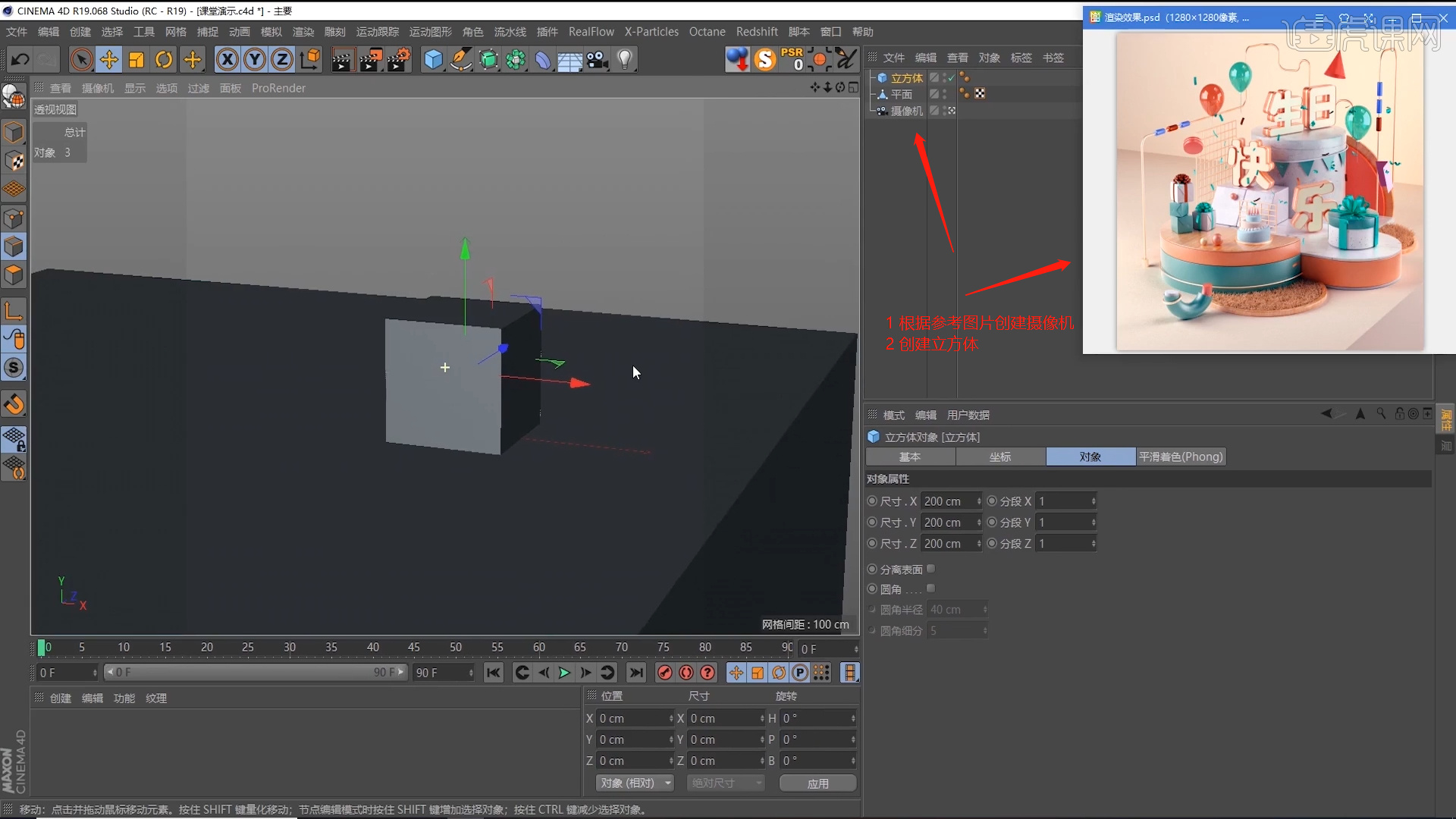
4.在上方的【工具栏】中,新建一个【几何体】对象中的【圆柱体】,在【切片】面板中勾选【切片】效果,输入【180】度,具体如图示。
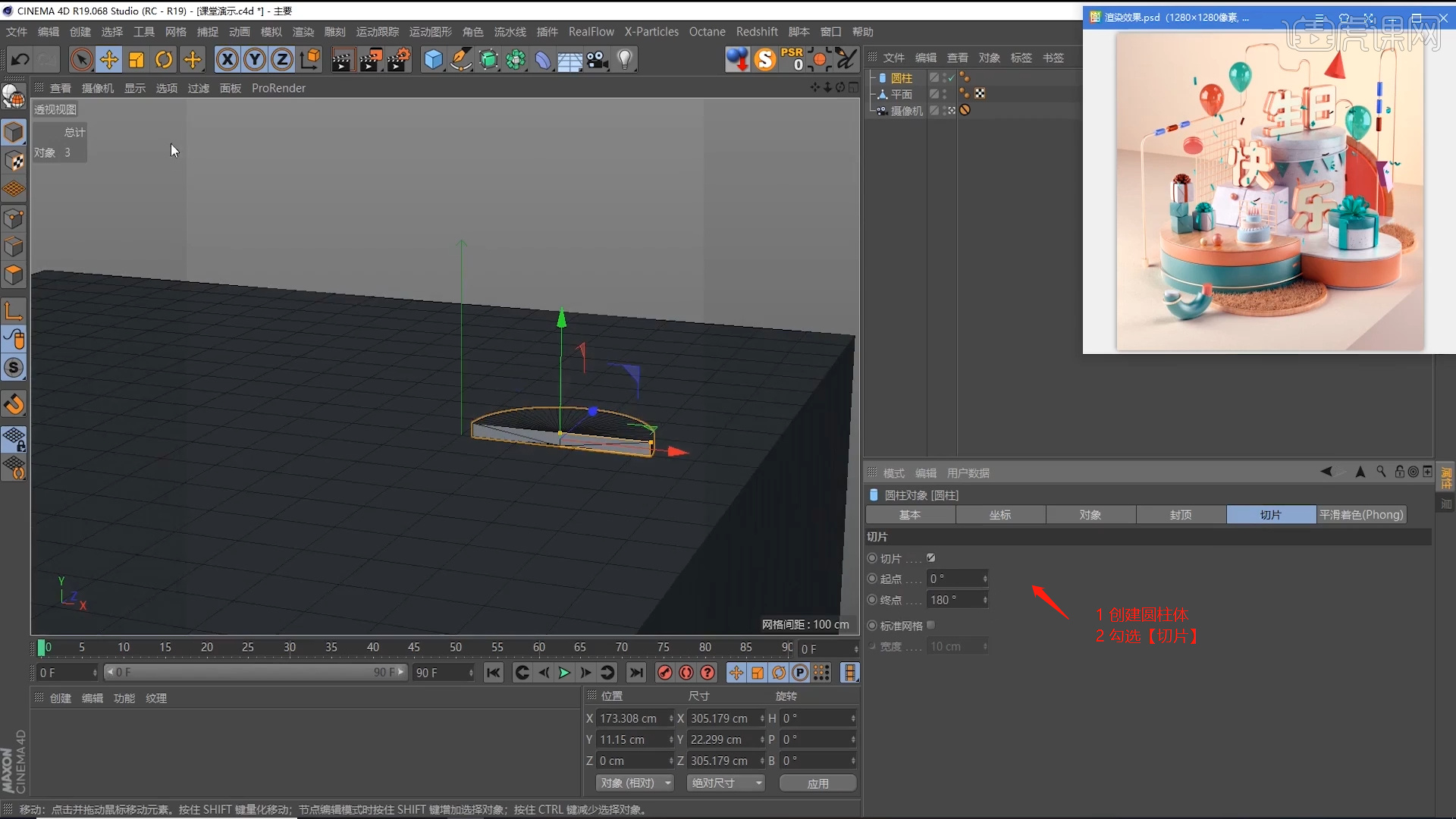
5.选择模型进行【塌陷】的调整(快捷键:C),选择形状在【面】模式下,使用【挤压】效果设置挤压的厚度信息。
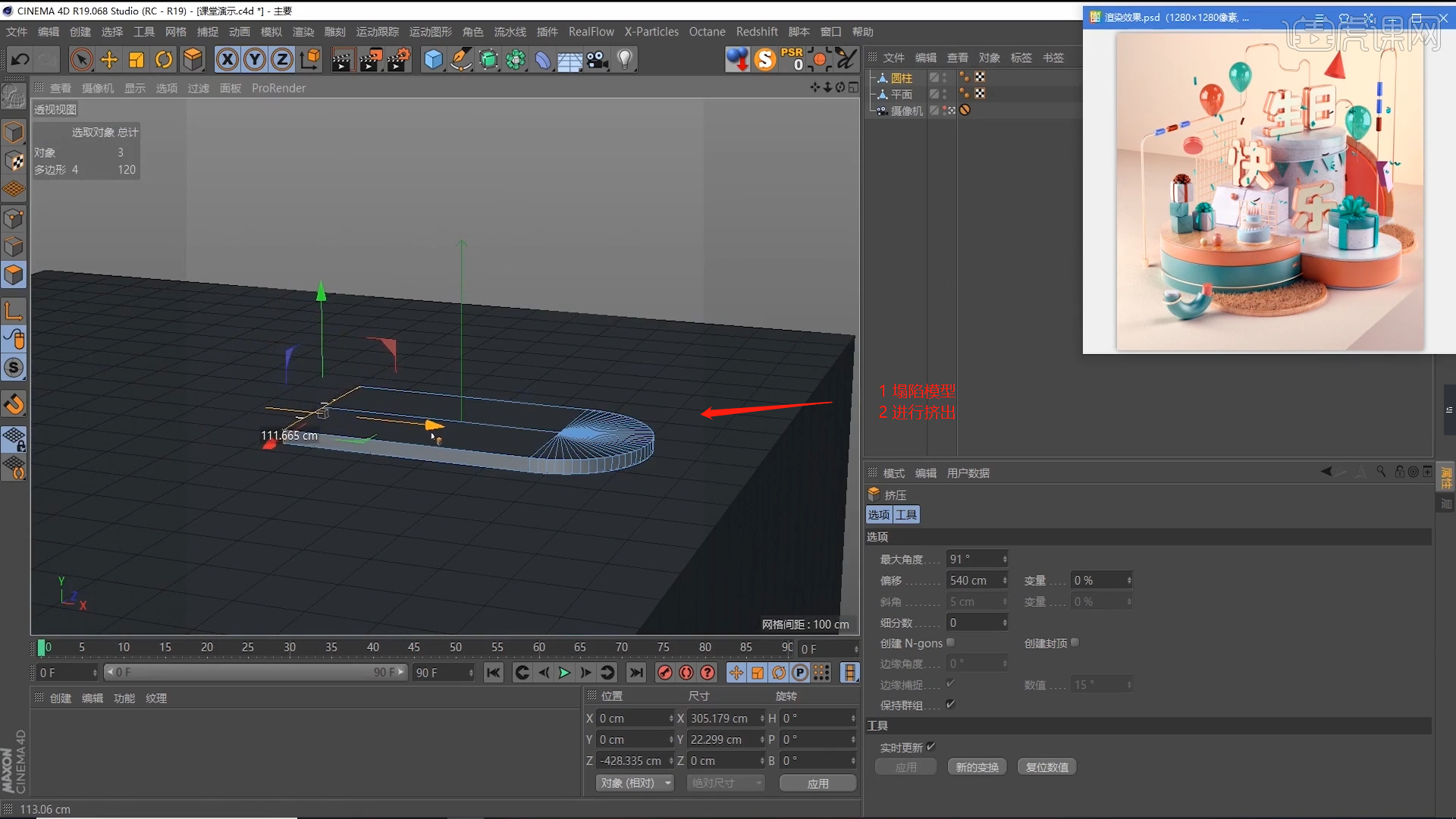
6.在【线】模式下,选择部分的线,然后点击【选择 - 设置选集】的选项。

7.选择模型,在【线】模式下,选择部分的线进行【倒角】的调整,具体如图示。
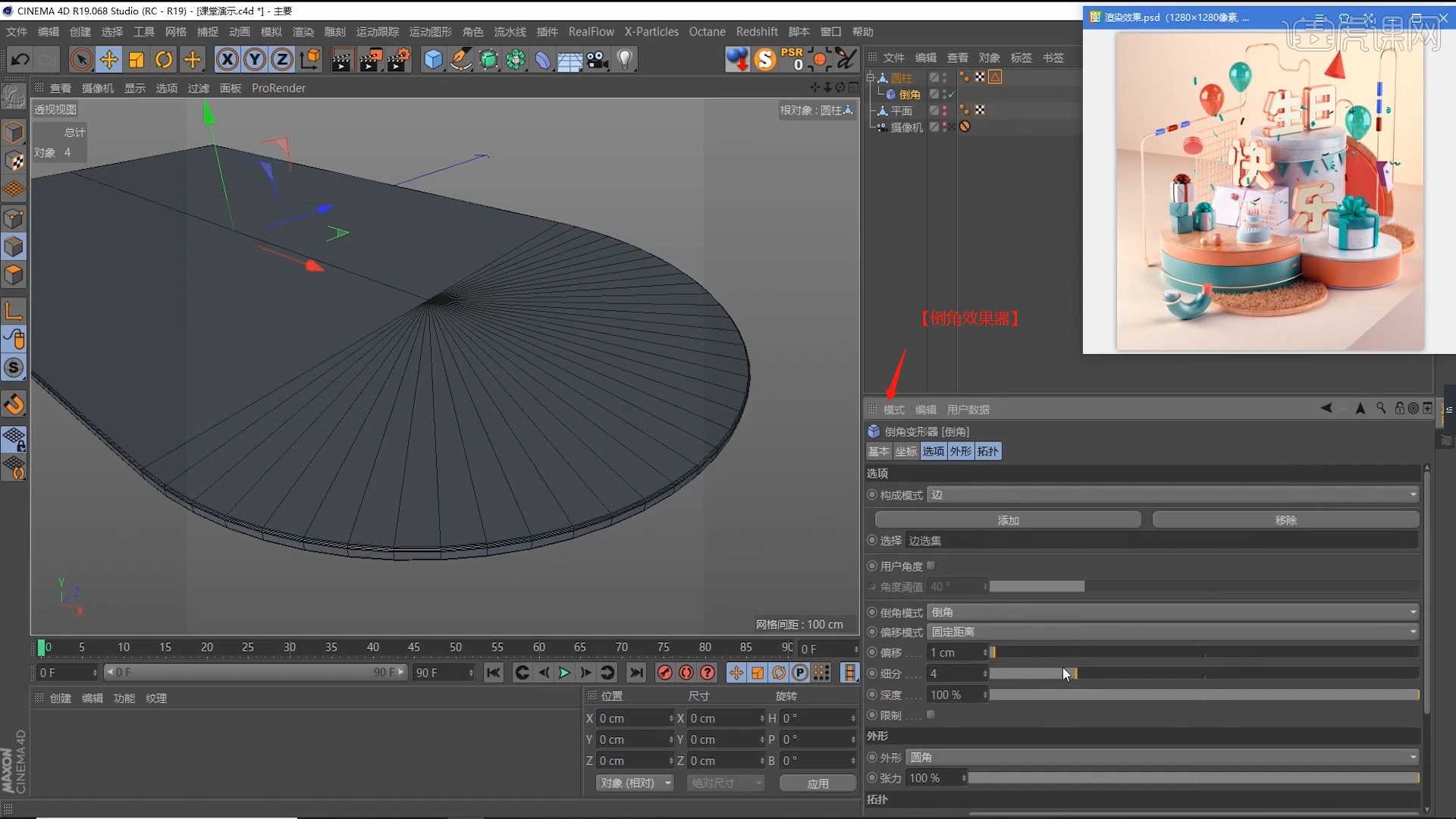
8.选择创建好的模型,进行【复制】然后修改一下模型的【厚度】信息。
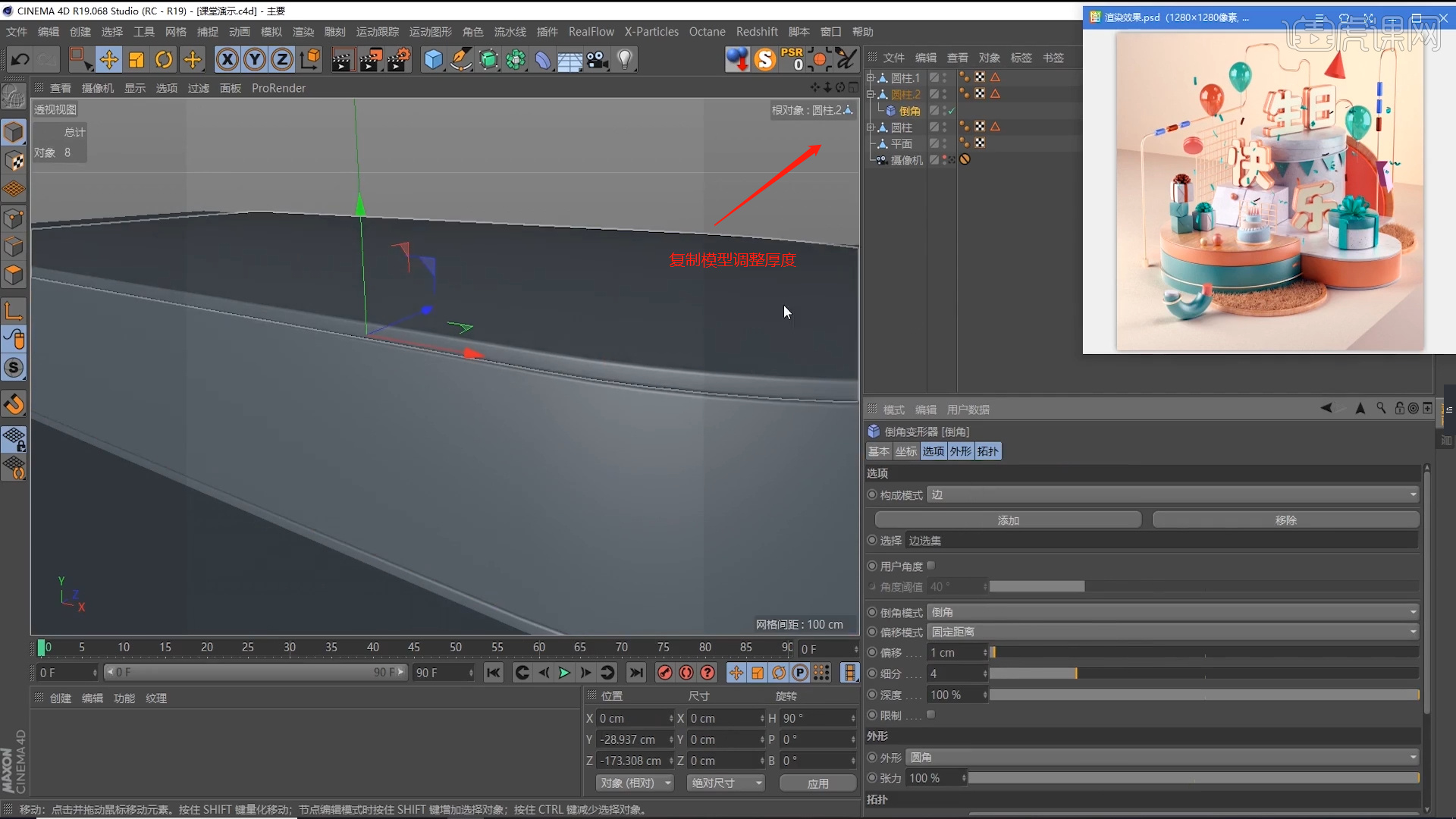
9.在上方的【工具栏】中,新建一个【几何体】对象中的【圆柱体】,在【切片】面板中勾选【切片】效果,输入【180】度,具体如图示。
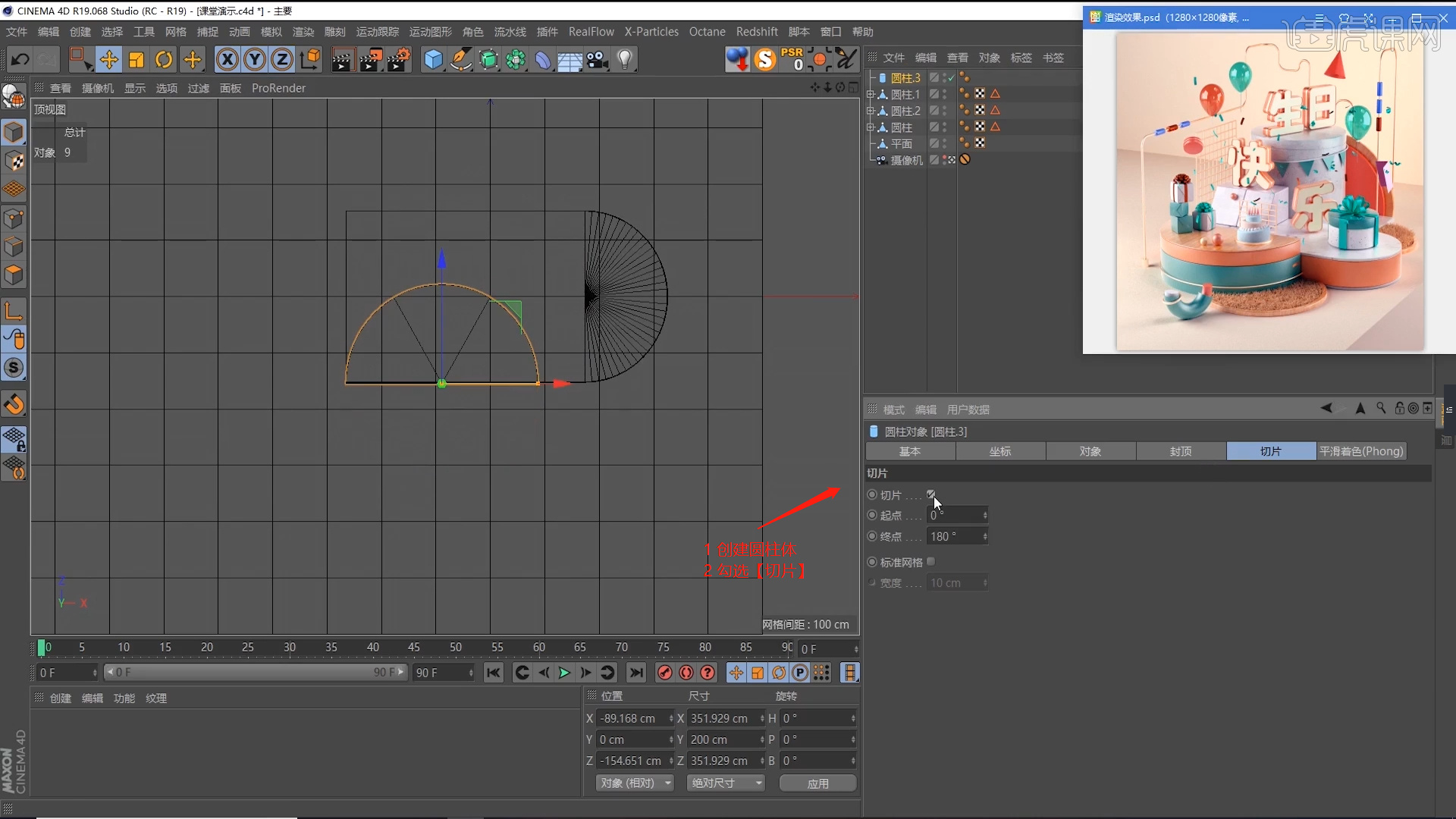
10.在【工具栏】中,新建【几何体】对象中的【管道】,选择【黄色】的小点,调整它的尺寸。

11.在【工具栏】中,新建【几何体】对象中的【立方体】,进行【塌陷】的调整(快捷键:C),【线】模式下选择部分的线,使用【移动】命令调整模型的形状效果,具体如图示。
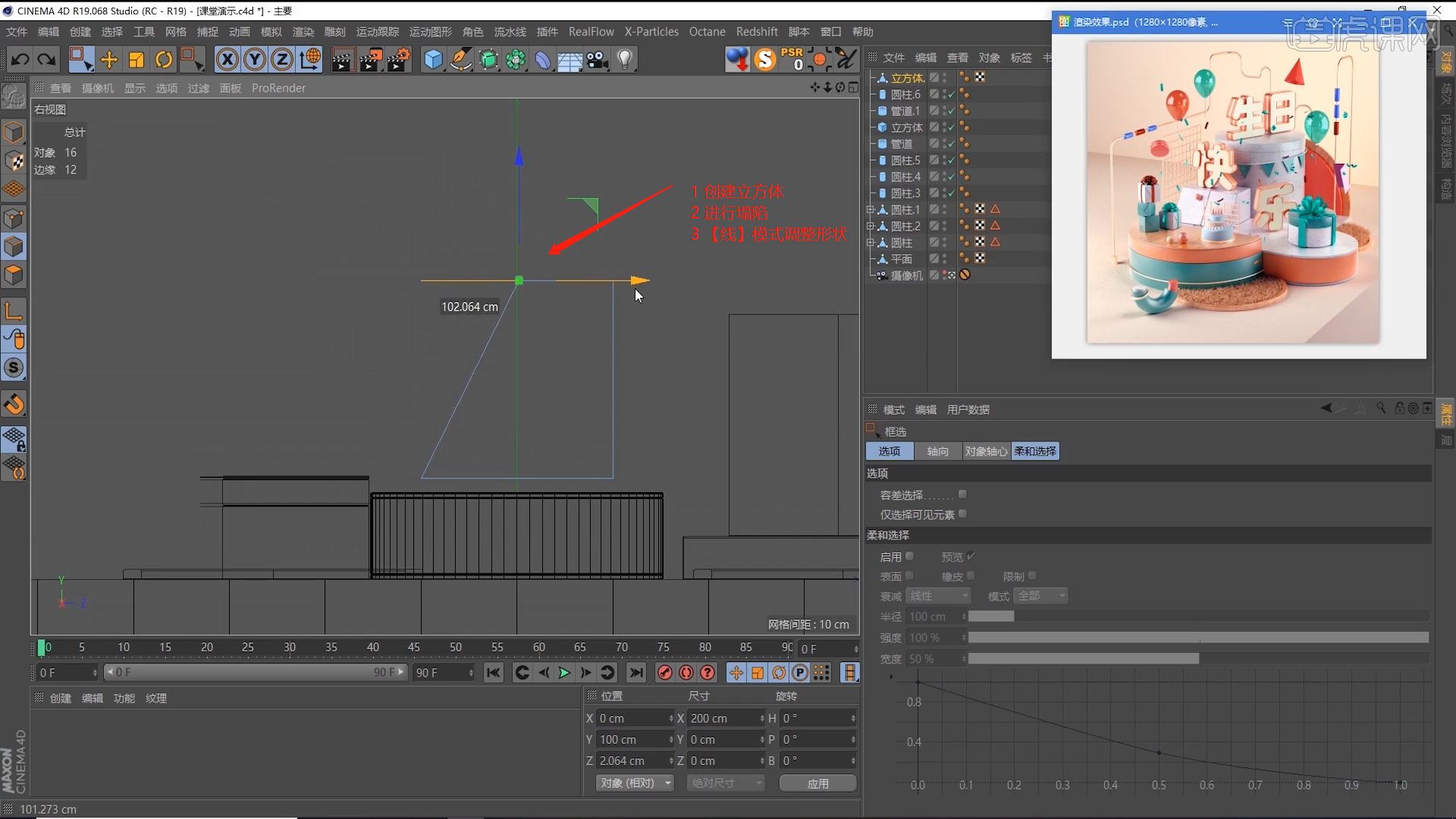
12.选择模型,在【线】模式下,选择部分的线进行【倒角】的调整,具体如图示。

13.选择模型添加【细分曲面】效果器,查看一下模型的效果,并设置【编辑器/渲染器细分数值】。

14.选择模型,右键鼠标找到【循环切割】效果(快捷键:K-L),在模型上增加新的线条,具体如图示。

15.调整完成后,选择模型在【面】模式下进行挤出的操作。

16.在【工具栏】中找到【样条线】工具,使用【样条画笔】工具来绘制路径,具体如图示。

17.在【样条线】工具中新建圆环,并在效果器中找到【扫描】效果,将路径和圆环放入,具体如图示。

18.在上方的【工具栏】中,新建一个【几何体】对象中的【圆柱体】,然后选择【封顶】在面板中勾选【圆角】的选项。

19.点击【工具栏 - 样条线】工具,然后新建矩形,在【对象】面板中勾选【圆角】的选项。

20.在【几何体】对象中的【平面】,在面板中我们来调整一下它的【分段数量】,然后在效果器中添加一个【样条约束】的效果,选择样条约束效果器,在【对象】面板中加载一条样条线。

21.在【工具栏】中找到【样条线】工具,使用【样条画笔】工具来绘制路径,具体如图示。
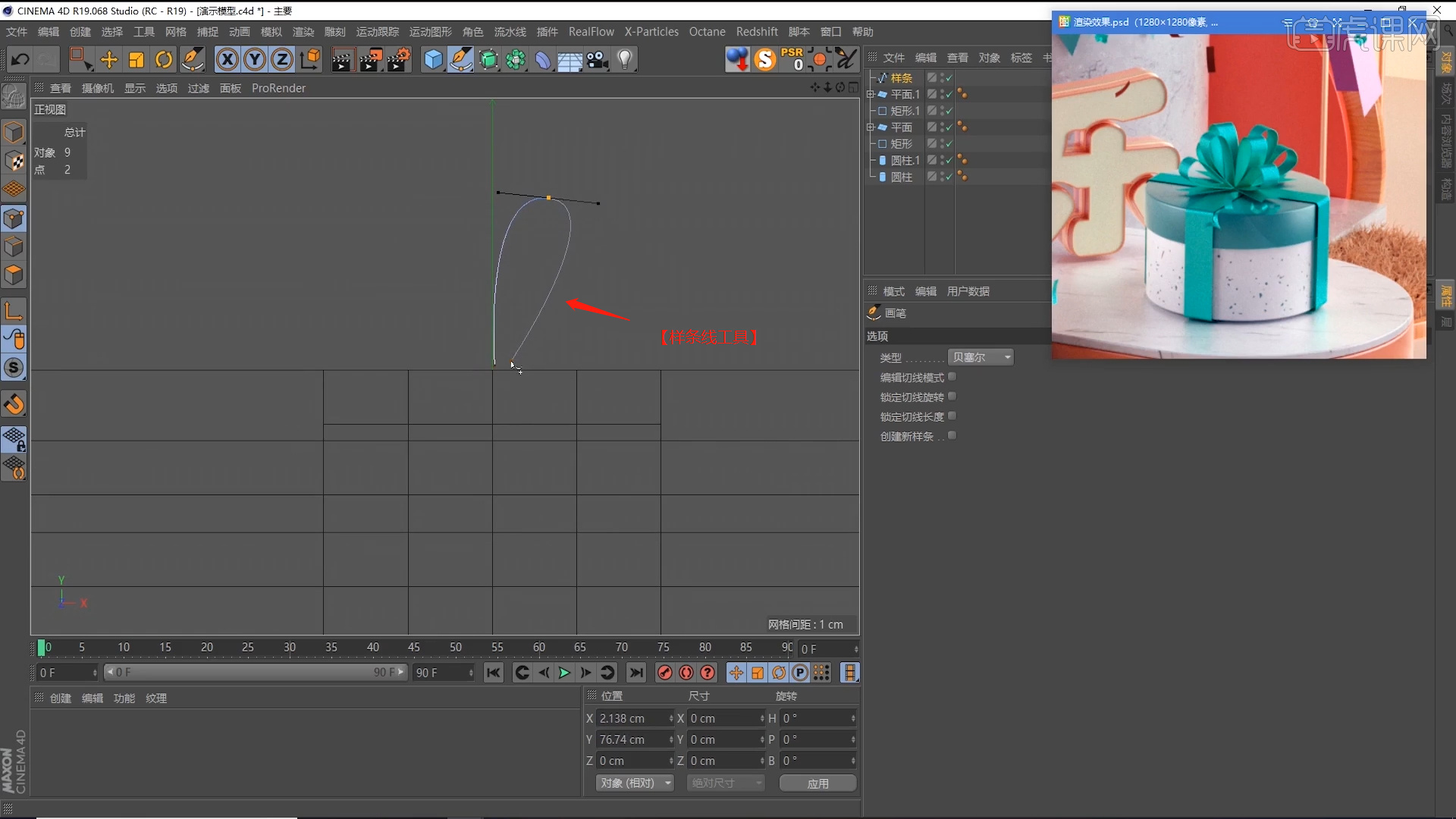
22.在【几何体】对象中的【平面】,在面板中我们来调整一下它的【分段数量】选择模型进行【塌陷】的调整(快捷键:C),在【点】模式下,使用【移动】命令调整模型的形状。

23.在【样条线】工具中,我们创建一个【花瓣】的形状,并且调整预设数值,然后在效果器中添加一个【克隆】效果,将模式调整为【线性】模式,并且修改【数量】的数值。
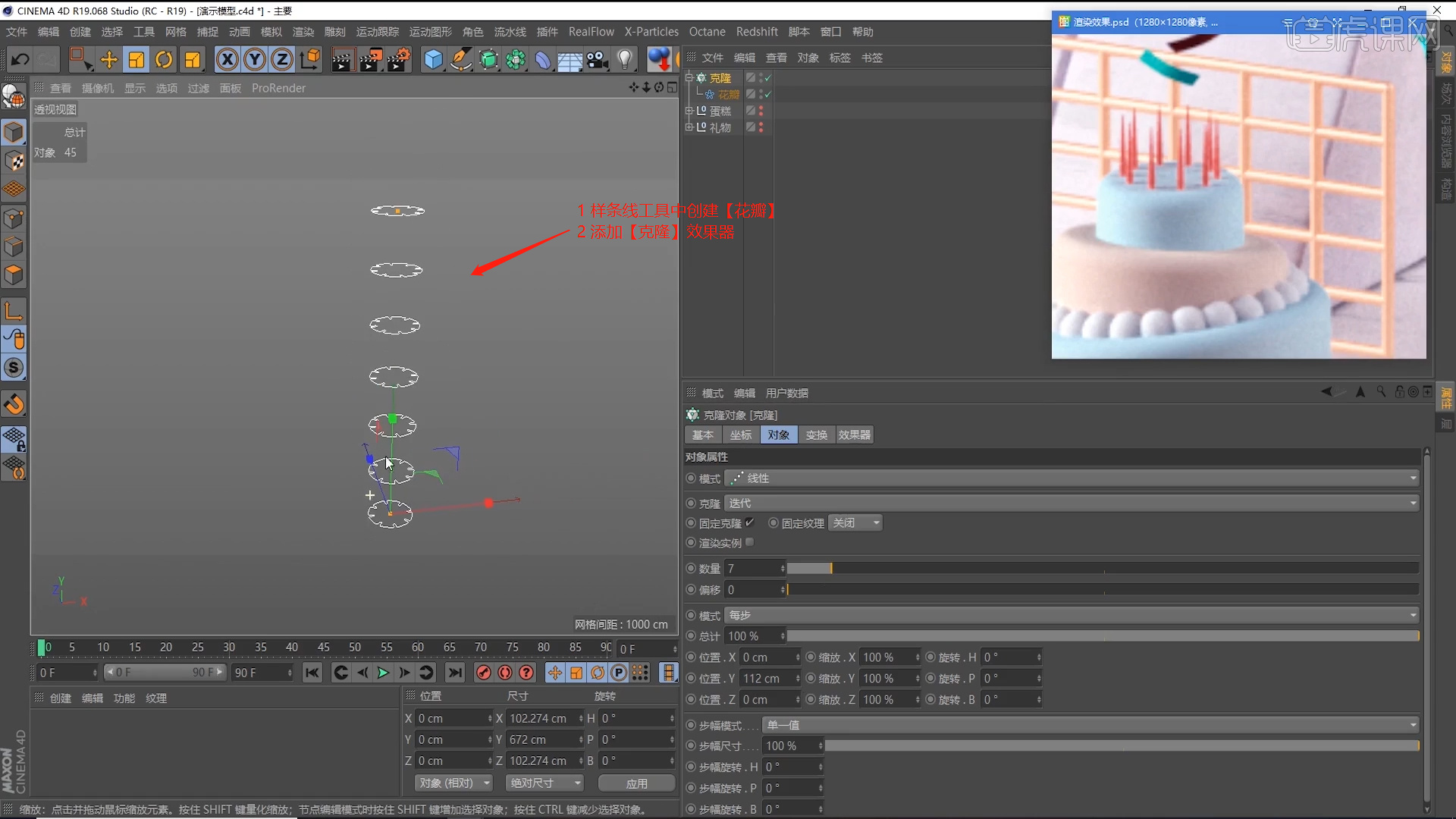
24.选择【克隆】效果器,在面板中修改【旋转】数值,在效果器中添加【放样】效果并且调整“效果器中的花瓣”上下位置。

25.在上方的【工具栏】中,新建一个【几何体】对象中的【球体】,效果器中添加一个【锥化】效果器,选择【对象】面板,点击【匹配到父级】按钮,在参数面板中调整【强度和弯曲】效果,具体如图示。
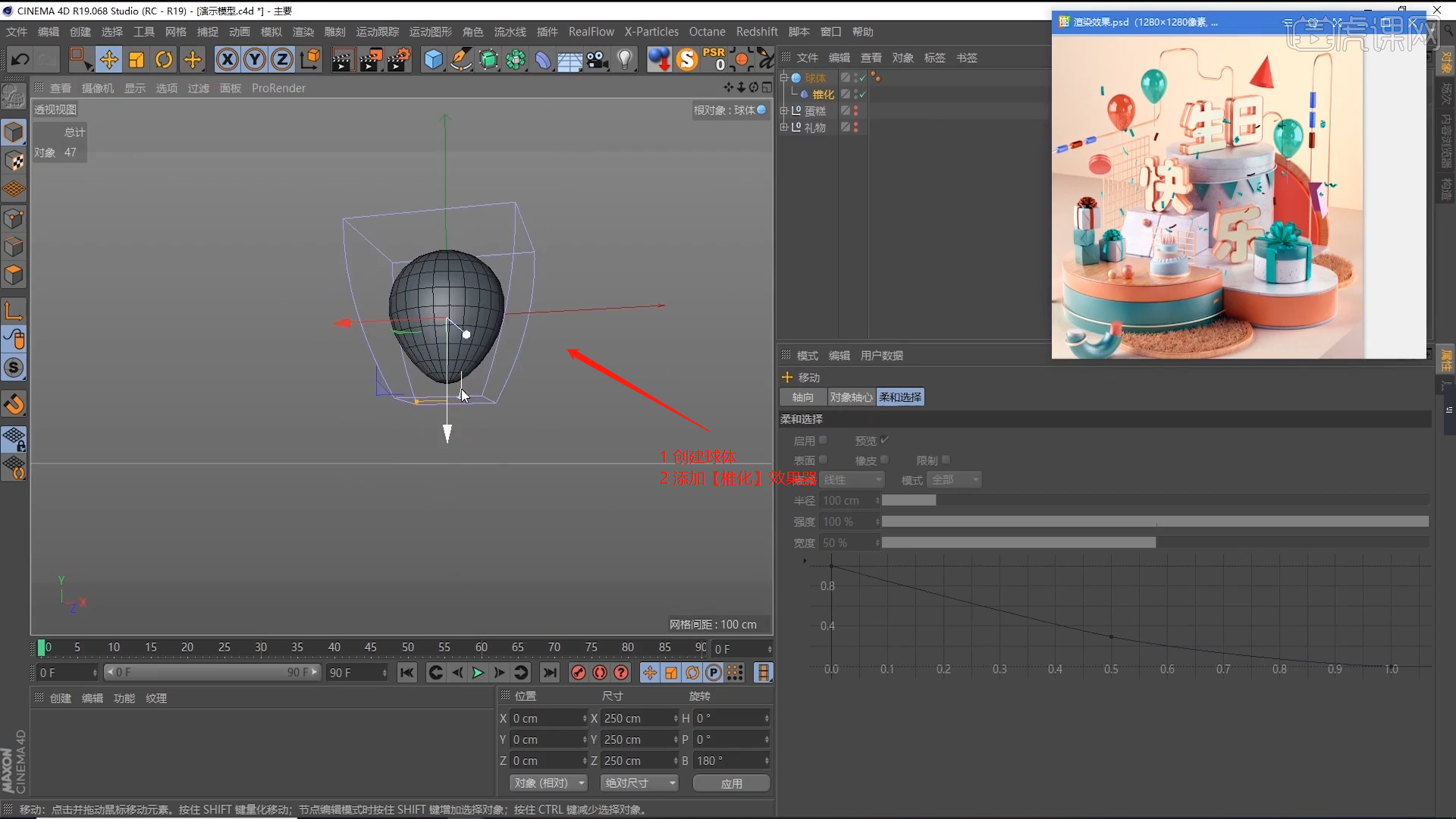
26.在【几何体】对象中的【平面】,在面板中调整它的【分段数量】,然后在效果器中添加一个【晶格】的效果,具体如图示。

27.在【工具栏】点击【样条线】工具,在【样条线】工具中新建一个【螺旋线】并设置旋转数量,具体如图示。

28.在【几何体】对象中的【平面】,在面板中我们来调整一下它的【分段数量】,然后在效果器中添加一个【样条约束】的效果,选择样条约束效果器,在【对象】面板中加载“螺旋线”。

29.在效果器中添加一个【克隆】效果,将模式调整为【网格排列】模式,并且修改【数量】的数值,选择【克隆】效果器,然后添加【随机】效果,调整随机效果中的【缩放】数值,具体如图示。

30.选择文本对象,在效果器中添加【挤压】效果设置挤压的厚度信息,然后进行【复制】修改【厚度信息】。

31.选择创建好的字体,使用【移动、旋转】命令,调整模型的朝向。

32.回顾所讲解到的知识点进行总结,难重点同学们可以在下方评论区进行留言,老师会根据你们的问题进行回复。

33.最终效果如图示,本课作业内容具体如图所示,同学们不要忘记提交作业哦。

以上就是C4D+OC-孟菲斯风格生日快乐场景制作图文教程的全部内容了,你也可以点击下方的视频教程链接查看本节课的视频教程内容,虎课网每天可以免费学一课,千万不要错过哦!













